1、首先我们需要的是安装可牛看图。接下来,安装好后则是要打开我们需要修改的图片,一般可以直接双击图片打开,如果有多款视图软件建议可以先右击图片选择可牛看图格式打开。
2、打开图片后我们把鼠标往下移动,移动到下方后我们可以看到一个向上的符号。
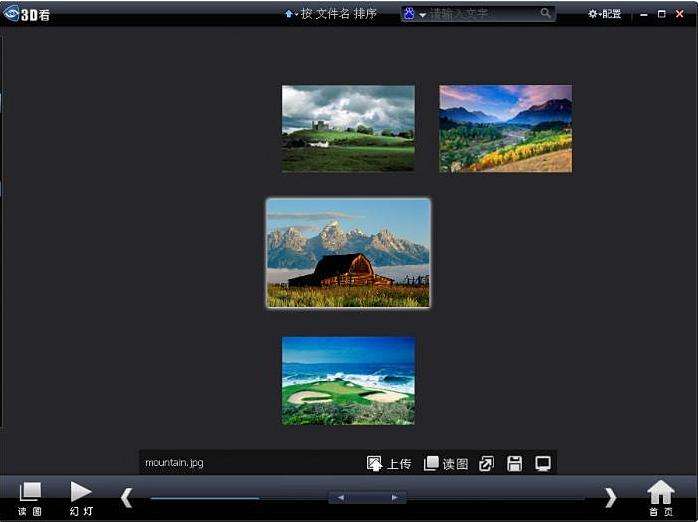
3、此时点击这个符号,点击后马上会弹出一个窗口,我们在窗口的偏右下方可以看到有“修改尺寸”一栏。
4、再接下来我们则只要点击“修改尺寸”,点击后马上会再弹出一个窗口。
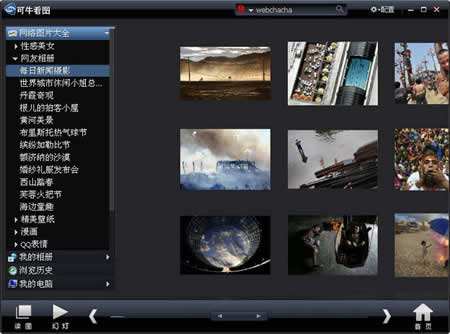
5、这时我们只要在这个窗口中调节“按比例放大缩小”这根轴即可了,向右移动为调大,向左为调小,而左边为原图,右边为调节后与左图形成的对比大小,我们还能在图中看到图片的属性大小,我们可以根据需求调整图片大小。
6、最后我们要做的就是保存了,我们可以根据自己需求直接点击保存或者另存为其它格式,另存时一般建议再建一个文件夹,把图片保存到新建的文件夹中,并修改命名。这样图片的大小格式也就修改好了。



